搜索到
47
篇与
的结果
-
 拯救你的adsense美国账号,AdSense怎么填写美国免税信息 一、前言Adsense是谷歌推出的广告联盟,相比于其他广告联盟,adsense收入稳定,不会随便砍单,相对来说非常良心了。关于adsense,相关文章有:1)【干货】谷歌站长工具套件(Google Webmaster Tools)怎么用来做谷歌搜索引擎优化2) 替换typecho博客joe主题搜索框为google搜索框二、免税教程当我们的AdSense中有收益并成功的验证我们的地址信息后,我们即可等待我们的获利达到100美金,谷歌会自动的付款到我们设置的收款账户内。但是根据谷歌2021年6月发布的新政策之后,我们需要先填写一下税务信息,如果不填写AdSense税表,AdSense或暂停付款。而中国大陆的账号是可以享受免税政策的,所以今天来和大家聊聊国区账号的税务信息如何填写?1.找到税务信息进入AdSense管理后台,点击左侧的付款→付款信息→管理设置→美国税务信息2.选择个人身份点击管理税务信息→添加税务信息→开始填写纳税表单,输入密码后,依次选择个人账号→非美国公民→W-8BEN表格(非美国个人常用表单)3.点击打开W-8BEN表单,填写纳税身份个人姓名用拼音全拼;姓和名中间可留一个空格,首字母可大写,从而进行有效识别。公民身份所属国家,选择中国。外国纳税人识别号一定要进行填写,如果不进行填写,你的谷歌联盟广告的总收入的30%都会被美国抽税。如果下方要签订非美国税务协定,申请降低预扣税率,会给出如下提示:如需申请享受税收条约优惠,需要提供外国 TIN 或美国 TIN。请在“第 1 步:纳税身份”中添加外国 TIN 或美国 TIN。4.填写地址信息直接填写国内的个人居住地址,值得注意的是永久居住地址不要勾选,否则需要提供其他相关证明材料。街道地址和门牌号必须填写中文的拼音或者中文翻译成英文后填写,可以借助谷歌翻译进行翻译填写。最后的邮寄地址与永久居住地址相同进行勾选,不用将上述信息重新填写一遍,当然如果您需要填写,可以自行填写。5.填报税务协定提示我们:您是否要依据税收条约申请降低预扣税率?我们是要进行降低税率,所以一定要选择是签订税收条约。选择(是)以后,出来子菜单,勾选与美国签订税收条约的国家/地区的居民,我们选择中国。可以看到三个特殊税率与条件?第一项(服务例如 AdSense)是指利用网站或者app创收的发布商和开发者,这类的群体直接选择这个即可,最低税率为0%。第二项(电影和电视版权税)这类指的是通过youtube油管频道创收的作者,这类作者最低税率10%,无法彻底免税。第三项(其他版权税)一般是指google play应用商店开发者和油管频道创收的,这类作者最低税率同样是10%,也无法彻底免税。6.预览税务表单点击PDF可以自行打开进行再次确认信息。之后勾选我确认我已尽我所知检查所生成的税务文件,并且相信这些文件是真实、正确且完整的。7.保证是否是个人还是代理他人填写表单8.在美国进行的活动或服务及宣誓书相信中文YouTuber都在国内开展YouTube视频创作,我们直接选择否即可。下面一项看到此教程的小伙伴相信都是没有收到过款项的,我们直接选择第一项即可。9.协议递送方式选择无纸化递送即可。10.上传身份证明文件点击提交后可能会让我们提供相关的证明文件,我们直接提交我们的身份证就可以啦,一定要与表单填写的姓名是一样的哦。11.提交成功之后耐心等待审核即可我们提交过后很快也会审核通过的,如果我们想要重新填写税表,可以点击右上角的提交新表单,这样我们之前提交的表格就会被释放了。
拯救你的adsense美国账号,AdSense怎么填写美国免税信息 一、前言Adsense是谷歌推出的广告联盟,相比于其他广告联盟,adsense收入稳定,不会随便砍单,相对来说非常良心了。关于adsense,相关文章有:1)【干货】谷歌站长工具套件(Google Webmaster Tools)怎么用来做谷歌搜索引擎优化2) 替换typecho博客joe主题搜索框为google搜索框二、免税教程当我们的AdSense中有收益并成功的验证我们的地址信息后,我们即可等待我们的获利达到100美金,谷歌会自动的付款到我们设置的收款账户内。但是根据谷歌2021年6月发布的新政策之后,我们需要先填写一下税务信息,如果不填写AdSense税表,AdSense或暂停付款。而中国大陆的账号是可以享受免税政策的,所以今天来和大家聊聊国区账号的税务信息如何填写?1.找到税务信息进入AdSense管理后台,点击左侧的付款→付款信息→管理设置→美国税务信息2.选择个人身份点击管理税务信息→添加税务信息→开始填写纳税表单,输入密码后,依次选择个人账号→非美国公民→W-8BEN表格(非美国个人常用表单)3.点击打开W-8BEN表单,填写纳税身份个人姓名用拼音全拼;姓和名中间可留一个空格,首字母可大写,从而进行有效识别。公民身份所属国家,选择中国。外国纳税人识别号一定要进行填写,如果不进行填写,你的谷歌联盟广告的总收入的30%都会被美国抽税。如果下方要签订非美国税务协定,申请降低预扣税率,会给出如下提示:如需申请享受税收条约优惠,需要提供外国 TIN 或美国 TIN。请在“第 1 步:纳税身份”中添加外国 TIN 或美国 TIN。4.填写地址信息直接填写国内的个人居住地址,值得注意的是永久居住地址不要勾选,否则需要提供其他相关证明材料。街道地址和门牌号必须填写中文的拼音或者中文翻译成英文后填写,可以借助谷歌翻译进行翻译填写。最后的邮寄地址与永久居住地址相同进行勾选,不用将上述信息重新填写一遍,当然如果您需要填写,可以自行填写。5.填报税务协定提示我们:您是否要依据税收条约申请降低预扣税率?我们是要进行降低税率,所以一定要选择是签订税收条约。选择(是)以后,出来子菜单,勾选与美国签订税收条约的国家/地区的居民,我们选择中国。可以看到三个特殊税率与条件?第一项(服务例如 AdSense)是指利用网站或者app创收的发布商和开发者,这类的群体直接选择这个即可,最低税率为0%。第二项(电影和电视版权税)这类指的是通过youtube油管频道创收的作者,这类作者最低税率10%,无法彻底免税。第三项(其他版权税)一般是指google play应用商店开发者和油管频道创收的,这类作者最低税率同样是10%,也无法彻底免税。6.预览税务表单点击PDF可以自行打开进行再次确认信息。之后勾选我确认我已尽我所知检查所生成的税务文件,并且相信这些文件是真实、正确且完整的。7.保证是否是个人还是代理他人填写表单8.在美国进行的活动或服务及宣誓书相信中文YouTuber都在国内开展YouTube视频创作,我们直接选择否即可。下面一项看到此教程的小伙伴相信都是没有收到过款项的,我们直接选择第一项即可。9.协议递送方式选择无纸化递送即可。10.上传身份证明文件点击提交后可能会让我们提供相关的证明文件,我们直接提交我们的身份证就可以啦,一定要与表单填写的姓名是一样的哦。11.提交成功之后耐心等待审核即可我们提交过后很快也会审核通过的,如果我们想要重新填写税表,可以点击右上角的提交新表单,这样我们之前提交的表格就会被释放了。 -
 Azure免费VPS服务及用量注意点集合,避免扣费暗坑 前言Azure提供了长达12个月的免费试用服务和永久免费的服务,但实际上免费机制存在着很多扣费暗坑,如果稍不注意,一个配置写错,就会引起较高的扣费。这篇文章统计了几乎所有的暗坑,提请大家注意。之前介绍过如何申请Azure免费主机:1.白嫖微软Azure VPS免费12个月+$200 额度+永久免费(25+项服务)一:12个月免费服务的注意事项(1)$200免费额度只有一个月咋一看官网,一般会以为$200免费额度和12个月免费用量都是12个月。但是实际上仔细看,$200免费额度是会在30天后失效的。P.S.学生订阅$100额度是12个月。(2)升级即用即付时支持计划收费申请免费试用的30天内,需要把订阅升级到即用即付,才能继续免费用一年。但是在升级过程中,有一个Dev Support Plan是默认勾选的,需要去掉,否则会直接从卡中扣费。(3)两台免费VPS,必须都是B1s,其他机型收费参考一下Azure免费门户可以看到。只有B1s类型免费。(4)两台B1s,必须是一台Win一台Linux这里有一个坑,就是创建Win的时候,下面这个选项不可以选,否则这一台Win会作为Linux来算。(图1)P.S.这个规则也可以被利用,比如说喜欢挂机的同学可以通过其中一台勾选这个选项的方法开出两台免费Win。(5)系统是Win还是Linux,是按实时监测的结果算的不可以DD系统,DD以后会按照DD之后的系统算。建议选Win2012R2系统,内存还能撑。建议开启虚拟内存。(6)两块免费硬盘必须都是64G一般来讲,国内的云服务,“VM”这个概念中应该就已经包括硬盘了。但实际上Azure并不包括,在免费门户可以看到,额外标注了两块硬盘的使用量,也是有限制的。B1s创建出来默认是30G硬盘,这里要先关机再改64G,小于64G也是会扣费的。P.S.Win系统硬盘默认130G,而硬盘创建后只可以向上扩不能向下减。创建时,Win系统需要选带[smalldisk]标签的镜像。(7)硬盘性能的限制“64GB硬盘免费”只是一个习惯性的说法,因为有一个推荐选项是“64GB+P6”,如果你是手动输入的“64GB”而不是从列表中选择推荐选项,还需要再手动改性能为“P6”,否则还是会扣费。(8)硬盘改64G后,Win系统下不会自动扩充分区大小需要到“计算机管理”下手动扩大分区大小。(9)首年免费流量每月15G,然后每月5G又一个坑:是两台VPS一共15G,不是各15G。仅针对VM而言,Web Apps不计入。(10)只有动态IP免费两台VPS没有静态IP,关机时会出现下面这样的提示,勾选“保留IP”就会收费。(图2)但是,可以免费创建一个"*.datacenter.cloudapp.azure.com"格式的CNAME地址,如果建站的话,DNS记录不要设A记录,CNAME到这个地址就行了。设置方法:打开自己的虚拟机,选这个选项:(图3)然后在这里设置:(图4)二:永久免费用量的注意事项(1)Web Apps针对主机的限制有10个Web App是永久免费的,但是Linux App必须运行于同一主机上,也就是必须在同一Datacenter,如果超出1个Datacenter就会收费。Windows App则无此限制。三 其他注意事项(1)虚拟机的映像不要选错,一定要是免费的那几种(2)IP地址要选动态的不要静态的否则收费(3)磁盘一定要是P6 64G的否则收费(4)蛮多注意事项,让人有点紧张,担心没有用上免费的反而被套路的。后面发现有个很方便的入口,直接无脑创建就行了,以上问题都不存在。免费虚拟机便捷创建入口:直接从下面两个入口进入创建流程就行了,两个操作系统的入口不同。linux:https://portal.azure.com/#create/microsoft.freeaccountvirtualmachine-linuxwindows:https://portal.azure.com/#create/microsoft.freeaccountvirtualmachine-windows
Azure免费VPS服务及用量注意点集合,避免扣费暗坑 前言Azure提供了长达12个月的免费试用服务和永久免费的服务,但实际上免费机制存在着很多扣费暗坑,如果稍不注意,一个配置写错,就会引起较高的扣费。这篇文章统计了几乎所有的暗坑,提请大家注意。之前介绍过如何申请Azure免费主机:1.白嫖微软Azure VPS免费12个月+$200 额度+永久免费(25+项服务)一:12个月免费服务的注意事项(1)$200免费额度只有一个月咋一看官网,一般会以为$200免费额度和12个月免费用量都是12个月。但是实际上仔细看,$200免费额度是会在30天后失效的。P.S.学生订阅$100额度是12个月。(2)升级即用即付时支持计划收费申请免费试用的30天内,需要把订阅升级到即用即付,才能继续免费用一年。但是在升级过程中,有一个Dev Support Plan是默认勾选的,需要去掉,否则会直接从卡中扣费。(3)两台免费VPS,必须都是B1s,其他机型收费参考一下Azure免费门户可以看到。只有B1s类型免费。(4)两台B1s,必须是一台Win一台Linux这里有一个坑,就是创建Win的时候,下面这个选项不可以选,否则这一台Win会作为Linux来算。(图1)P.S.这个规则也可以被利用,比如说喜欢挂机的同学可以通过其中一台勾选这个选项的方法开出两台免费Win。(5)系统是Win还是Linux,是按实时监测的结果算的不可以DD系统,DD以后会按照DD之后的系统算。建议选Win2012R2系统,内存还能撑。建议开启虚拟内存。(6)两块免费硬盘必须都是64G一般来讲,国内的云服务,“VM”这个概念中应该就已经包括硬盘了。但实际上Azure并不包括,在免费门户可以看到,额外标注了两块硬盘的使用量,也是有限制的。B1s创建出来默认是30G硬盘,这里要先关机再改64G,小于64G也是会扣费的。P.S.Win系统硬盘默认130G,而硬盘创建后只可以向上扩不能向下减。创建时,Win系统需要选带[smalldisk]标签的镜像。(7)硬盘性能的限制“64GB硬盘免费”只是一个习惯性的说法,因为有一个推荐选项是“64GB+P6”,如果你是手动输入的“64GB”而不是从列表中选择推荐选项,还需要再手动改性能为“P6”,否则还是会扣费。(8)硬盘改64G后,Win系统下不会自动扩充分区大小需要到“计算机管理”下手动扩大分区大小。(9)首年免费流量每月15G,然后每月5G又一个坑:是两台VPS一共15G,不是各15G。仅针对VM而言,Web Apps不计入。(10)只有动态IP免费两台VPS没有静态IP,关机时会出现下面这样的提示,勾选“保留IP”就会收费。(图2)但是,可以免费创建一个"*.datacenter.cloudapp.azure.com"格式的CNAME地址,如果建站的话,DNS记录不要设A记录,CNAME到这个地址就行了。设置方法:打开自己的虚拟机,选这个选项:(图3)然后在这里设置:(图4)二:永久免费用量的注意事项(1)Web Apps针对主机的限制有10个Web App是永久免费的,但是Linux App必须运行于同一主机上,也就是必须在同一Datacenter,如果超出1个Datacenter就会收费。Windows App则无此限制。三 其他注意事项(1)虚拟机的映像不要选错,一定要是免费的那几种(2)IP地址要选动态的不要静态的否则收费(3)磁盘一定要是P6 64G的否则收费(4)蛮多注意事项,让人有点紧张,担心没有用上免费的反而被套路的。后面发现有个很方便的入口,直接无脑创建就行了,以上问题都不存在。免费虚拟机便捷创建入口:直接从下面两个入口进入创建流程就行了,两个操作系统的入口不同。linux:https://portal.azure.com/#create/microsoft.freeaccountvirtualmachine-linuxwindows:https://portal.azure.com/#create/microsoft.freeaccountvirtualmachine-windows -
 白嫖微软Azure VPS免费12个月+$200 额度+永久免费(25+项服务) 一 前言Azure,微软旗下,专业提供的云计算服务,其虚拟机(VPS)有全球多个数据中心,特别是香港,大带宽,国内速度优秀。现在有12个月的免费服务,可创建Linux和Windows VPS。vps免费资源为1G内存/64G空间/15G月流量,持续一年。首月送200美金,15G流量不能随意用。注册无门槛,全中文,主要是需要visa/master信用卡验证,手机验证(国内电话可以)。活动地址:https://azure.microsoft.com/zh-cn/free/管理面板https://portal.azure.com/免费内容:首月送200美金,10T流量随意用。其余的免费资源在在网页上浏览吧。浏览任何 Azure 服务 30 天!vps免费资源为1G内存/40G空间/15G月流量,持续一年。享受Azure免费12个月试用的限制套路很多,大家一定要留意了。实在不会用就删掉吧。需要试用完200美元或者过了30天后,必须升级即用即付后,才能享受12个月免费服务。免费12个月期间,如果产生扣费(比如流量超了)会在下个月账单中直接信用卡扣费。免费12个月到期后,订阅不会停止,已开通的免费资源会直接产生扣费二 注册0准备工作一个微软账号(没有就注册一个)一张信用卡,验证卡的时候扣费1美刀!(VISA或者万事达,且没有激活过其他账号)一个手机号,国内香港皆可(本文演示使用的是国内号码)注册步骤:1、创建账户填写注册信息,邮箱可以是163,填写以下信息,如图:2、手机验证通过手机号接收一个验证码!如图:3、验证信用卡(新绑卡会扣费1刀)信用卡用来验证你的身份并屏蔽垃圾邮件和自动程序。除非升级,否则不会收取你的费用。4、协议同意协议,点击注册就可以注册成功了。5、注册账号成功我们可以看到赠送的200刀,如图:6、创建虚拟机创建运行 Linux 或 Windows 的虚拟机。从市场中选择映像,或使用自定义的映像。7、选择区域Azure的多有数据中心如下:s美国东部(美国)美国东部2(美国)美国西部2(美国)美国中南部(美国)美国西部(美国)美国中北部(美国)美国中部(非洲)南非北部(亚太)澳大利亚东部(亚太)东亚(亚太) 是香港东南亚(亚太) 是新加坡韩国中部(亚太)日本东部(亚太)印度中部(加拿大)加拿大中部(欧洲)北欧(欧洲)西欧(欧洲)英国南部(欧洲)法国中部(南美洲)巴西南部[/p]8、标准 B1s选择配置的时候一定要选择标准 B1s这个配置,大鸟这里的数据中心选择的香港,如图:9、选择高级SSD磁盘选择高级SSD即可!如图:10、网络公用ip会自动分配,如图:11、关掉监控这一步,会开启服务器监控,我们选择全部关掉,当然你也可以默认,如图:12、验证通过高级和标记这里都默认吧,终于创建成功了,如图:13、创建成功建个虚拟机真是难啊,创建成功如图:开放端口14、点击网络虚拟机概要信息,点击【网络】15、端口规则点击,添加入站端口规则,如图:16、添加入站安全规则优先级设置到最高100!目标端口访问填写‘*’表示允许多有端口,如图:17、ping这样就可以ping通了,如图:三 常见问题:遇到的一些问题,可以看这里:1切换root用户登陆服务器后直接使用 sudo -i 切换到 root,如图:2删除机器如果开错数据中心,删除虚拟机,可以这样,看图:3开始使用 Azure 免费帐户时需要付费吗?不。开始时免费,并且还将获得 $200 信用额度,用户可在前 30 天使用这些信用额度。$200 的免费信用额度用完或 30 天到期后会发生什么情况?我们将发送通知,以便用户能够决定是否升级为即用即付定价并移除支出限制。如果决定升级,便可继续访问所有免费产品。如果决定不升级,将禁用你的帐户和产品,你需要升级才可继续使用。免费产品 12 个月的使用期结束时,将发生什么情况?自升级帐户起的 12 个月内可免费使用某些常用产品的部分功能(如计算、网络、存储和数据库)。12 个月之后,这些产品仍继续正常运行,但它们将按标准即用即付费率收费。注册免费帐户需要提供什么?仅需提供电话号码、信用卡和 GitHub 帐户或 Microsoft 帐户用户名(以前称为 Windows Live ID)。4虚拟机配置配置如下:sCPU: 1核内存:1G磁盘:64G虚拟:hypervIP数:1IPv4带宽:G口带宽流量:15G(账号共享)系统:Linux,Windows数据中心:香港[/p]5预付费扣除申请的时候,短信显示扣了一个7元和一个1美元,还没有退回,听别的大佬说这是预授权,下次账单就恢复额度了。6 其他事项需要注意的是,前一个月是有200刀的所以你需要密切观察是否有产生费用服务,如果有产生费用就赶紧删除。关于其他避坑问题,可以参考本站文章:Azure免费VPS服务及用量注意点集合,避免扣费暗坑
白嫖微软Azure VPS免费12个月+$200 额度+永久免费(25+项服务) 一 前言Azure,微软旗下,专业提供的云计算服务,其虚拟机(VPS)有全球多个数据中心,特别是香港,大带宽,国内速度优秀。现在有12个月的免费服务,可创建Linux和Windows VPS。vps免费资源为1G内存/64G空间/15G月流量,持续一年。首月送200美金,15G流量不能随意用。注册无门槛,全中文,主要是需要visa/master信用卡验证,手机验证(国内电话可以)。活动地址:https://azure.microsoft.com/zh-cn/free/管理面板https://portal.azure.com/免费内容:首月送200美金,10T流量随意用。其余的免费资源在在网页上浏览吧。浏览任何 Azure 服务 30 天!vps免费资源为1G内存/40G空间/15G月流量,持续一年。享受Azure免费12个月试用的限制套路很多,大家一定要留意了。实在不会用就删掉吧。需要试用完200美元或者过了30天后,必须升级即用即付后,才能享受12个月免费服务。免费12个月期间,如果产生扣费(比如流量超了)会在下个月账单中直接信用卡扣费。免费12个月到期后,订阅不会停止,已开通的免费资源会直接产生扣费二 注册0准备工作一个微软账号(没有就注册一个)一张信用卡,验证卡的时候扣费1美刀!(VISA或者万事达,且没有激活过其他账号)一个手机号,国内香港皆可(本文演示使用的是国内号码)注册步骤:1、创建账户填写注册信息,邮箱可以是163,填写以下信息,如图:2、手机验证通过手机号接收一个验证码!如图:3、验证信用卡(新绑卡会扣费1刀)信用卡用来验证你的身份并屏蔽垃圾邮件和自动程序。除非升级,否则不会收取你的费用。4、协议同意协议,点击注册就可以注册成功了。5、注册账号成功我们可以看到赠送的200刀,如图:6、创建虚拟机创建运行 Linux 或 Windows 的虚拟机。从市场中选择映像,或使用自定义的映像。7、选择区域Azure的多有数据中心如下:s美国东部(美国)美国东部2(美国)美国西部2(美国)美国中南部(美国)美国西部(美国)美国中北部(美国)美国中部(非洲)南非北部(亚太)澳大利亚东部(亚太)东亚(亚太) 是香港东南亚(亚太) 是新加坡韩国中部(亚太)日本东部(亚太)印度中部(加拿大)加拿大中部(欧洲)北欧(欧洲)西欧(欧洲)英国南部(欧洲)法国中部(南美洲)巴西南部[/p]8、标准 B1s选择配置的时候一定要选择标准 B1s这个配置,大鸟这里的数据中心选择的香港,如图:9、选择高级SSD磁盘选择高级SSD即可!如图:10、网络公用ip会自动分配,如图:11、关掉监控这一步,会开启服务器监控,我们选择全部关掉,当然你也可以默认,如图:12、验证通过高级和标记这里都默认吧,终于创建成功了,如图:13、创建成功建个虚拟机真是难啊,创建成功如图:开放端口14、点击网络虚拟机概要信息,点击【网络】15、端口规则点击,添加入站端口规则,如图:16、添加入站安全规则优先级设置到最高100!目标端口访问填写‘*’表示允许多有端口,如图:17、ping这样就可以ping通了,如图:三 常见问题:遇到的一些问题,可以看这里:1切换root用户登陆服务器后直接使用 sudo -i 切换到 root,如图:2删除机器如果开错数据中心,删除虚拟机,可以这样,看图:3开始使用 Azure 免费帐户时需要付费吗?不。开始时免费,并且还将获得 $200 信用额度,用户可在前 30 天使用这些信用额度。$200 的免费信用额度用完或 30 天到期后会发生什么情况?我们将发送通知,以便用户能够决定是否升级为即用即付定价并移除支出限制。如果决定升级,便可继续访问所有免费产品。如果决定不升级,将禁用你的帐户和产品,你需要升级才可继续使用。免费产品 12 个月的使用期结束时,将发生什么情况?自升级帐户起的 12 个月内可免费使用某些常用产品的部分功能(如计算、网络、存储和数据库)。12 个月之后,这些产品仍继续正常运行,但它们将按标准即用即付费率收费。注册免费帐户需要提供什么?仅需提供电话号码、信用卡和 GitHub 帐户或 Microsoft 帐户用户名(以前称为 Windows Live ID)。4虚拟机配置配置如下:sCPU: 1核内存:1G磁盘:64G虚拟:hypervIP数:1IPv4带宽:G口带宽流量:15G(账号共享)系统:Linux,Windows数据中心:香港[/p]5预付费扣除申请的时候,短信显示扣了一个7元和一个1美元,还没有退回,听别的大佬说这是预授权,下次账单就恢复额度了。6 其他事项需要注意的是,前一个月是有200刀的所以你需要密切观察是否有产生费用服务,如果有产生费用就赶紧删除。关于其他避坑问题,可以参考本站文章:Azure免费VPS服务及用量注意点集合,避免扣费暗坑 -
 利用在线网站下载youtube 1080P高清视频 0 前言Youtube有很多珍贵的资源可以下载,今天介绍下如何从youtube下载视频到本地。1 YouTube(油管)下载特点:利用在线视频转换网站来解析YouTube(油管)视频地址,从而实现下载YouTube(油管)视频的目的下载的YouTube视频含声音,消耗合成,免安装软件大部分网站可支持下载1080p、2k、4k入门视频高清晰视频播放器推荐PotPlayer2 可供下载的视频转换网站网站1:https://youtube4kdownloader.com(视频质量最高设置为4k)网站2:https://yt5s.biz/zh-cn (视频质量最高设置为4K)网站3:https://ddownr.com/zh/youtube-video-downloader (视频质量最高设置为4k)网站4:https://downmp3.yt/zhCH/youtube-video-downloader (视频质量最高设置为4k)网站5:https://yt1d.com/zh-tw(视频质量最高设置为4k)网站6:https://www.y2mate.com/en858/download-youtube(视频质量最高设置为1440p)网站7:https://9convert.com/zh-tw425 (视频质量最高设置为720p)网站8:https://freesave.co/zh-cn/index.html (视频质量最高设置为4k)网站9:https://cobalt.tools(质量视频默认1080p)3 下载教程以youtube4kdownloader下载JJ的《裂缝中的阳光》MV为例:1 复制视频URL地址,粘贴到转换栏里2 选择视频掌握点击download下载
利用在线网站下载youtube 1080P高清视频 0 前言Youtube有很多珍贵的资源可以下载,今天介绍下如何从youtube下载视频到本地。1 YouTube(油管)下载特点:利用在线视频转换网站来解析YouTube(油管)视频地址,从而实现下载YouTube(油管)视频的目的下载的YouTube视频含声音,消耗合成,免安装软件大部分网站可支持下载1080p、2k、4k入门视频高清晰视频播放器推荐PotPlayer2 可供下载的视频转换网站网站1:https://youtube4kdownloader.com(视频质量最高设置为4k)网站2:https://yt5s.biz/zh-cn (视频质量最高设置为4K)网站3:https://ddownr.com/zh/youtube-video-downloader (视频质量最高设置为4k)网站4:https://downmp3.yt/zhCH/youtube-video-downloader (视频质量最高设置为4k)网站5:https://yt1d.com/zh-tw(视频质量最高设置为4k)网站6:https://www.y2mate.com/en858/download-youtube(视频质量最高设置为1440p)网站7:https://9convert.com/zh-tw425 (视频质量最高设置为720p)网站8:https://freesave.co/zh-cn/index.html (视频质量最高设置为4k)网站9:https://cobalt.tools(质量视频默认1080p)3 下载教程以youtube4kdownloader下载JJ的《裂缝中的阳光》MV为例:1 复制视频URL地址,粘贴到转换栏里2 选择视频掌握点击download下载 -
 谷歌云300赠金过期后不要丢!升级账号白嫖每月200GB流量云服务器 今天和大家分享 谷歌云 300赠金过期后,升级账号白嫖每月200GB流量云服务器。写在前面使用前请认真阅读注意事项:需要升级到付费账号才能使用这个权益 · GCP免费层级中包含Compute Engine,限俄勒冈、爱荷华、南卡罗来纳,配置是1C1G及30G磁盘谷歌云在去年9月宣布提供“每月200GB免费标准层互联网数据传输”,注意是仅限制标准层,不是高级网络 · GCP的每月免费运行时间只够你在一个区域开1个机器并用满1个月输出到CloudFlare、Fastly、Edgio等对等互联合作的服务商的流量算CDN互连的出站流量,不适用免费额度如果你用GCP搭建代理服务器,你需要知道服务器代替你下载的内容都会一并通过上行回传给你,会产生同样多的上行流量如果使用得当GCP账单中会以负数代表的优惠金额平掉费用GCP可能会有暂时免费,但是未来收费的项。如上总结可能不完整,你必须时刻关注账单。竟然才发现,原来最良心的竟然是 谷歌云(GCP),2023年9月21日 谷歌云 宣布每月 200 GB 免费标准层互联网数据传输,这200G流量配合 永久免费 的实例,白嫖真香 ? 。关于谷歌云谷歌云 (Google Cloud)身为云服务器行业翘楚,从诞生以来一直以免费赠金的试用活动活跃在中文互联网上,关于谷歌云(GCP)的注册申请话题经久不衰 ?️ 。但在2020年谷歌云(GCP)作出了改变:免费服务时长由1年改为了3个月 ? ,而且最近之前企业邮箱多赠送的100美金也不再继续赠送。相对于目前 aws 和 azure 的一年服务来说,虽然 谷歌云(GCP)免费时长只给3个月,但是谷歌云(GCP)凭借其优质的网络质量 ? 还是吸引了不少人争相去注册体验。尤其是谷歌云(GCP)香港、台湾这两个地区的网络和大陆直连,上网体验超级优秀。那么我们回归话题-谷歌云(GCP)300赠金过期后不要丢!升级账号白嫖每月200GB流量服务器。大家都知道 谷歌云(GCP)90天试用期过后,如果不升级账号,是不会产生费用的,就算你还有未关闭的实例,也不用担心到期会被收取费用。谷歌云(GCP)会自动暂停这些项目,保留一段时间,过了保留期会删除这些资源。这一点,大厂风范值得点赞?。我们来看一下谷歌云(GCP)的免费计划:Google Cloud 免费计划Google Cloud 免费计划详情可参考官方文档:Google Cloud 免费计划谷歌云(GCP)的这个免费层级中就包含了这个永久免费的服务器,只不过每月限制1GB网络流量,流量还不包括澳大利亚和中国,使得很多朋友对此并不感冒。(一个月1G流量够干嘛??)谷歌云永久免费服务器限制要求:地区限制:在美国的以下区域俄勒冈、爱荷华、南卡罗来纳;磁盘限制:30 GB 标准永久性磁盘流量限制:每月 1 GB 网络出站流量(不包括中国和澳大利亚)我体验过这个免费的服务器,在免费限制内使用,确实不会被收取费用。但肯定不敢用来长期使用,就说这个1GB的流量,可能你不使用就没了。等流量超额后,等着卖别野?吧。不过,好消息是谷歌云在2023 年 9 月 21 日官方博客宣布:“每月 200 GB 免费标准层互联网数据传输”。详情可查阅原文:宣布每月 200 GB 免费标准层互联网数据传输下图是官网文档的标准层级数据流量的费用:点击查看信息来源标准层级数据流量的费用其中特别要注意的是这200GB流量仅仅限制标准层的互联网数据。为什么要强调标准层,因为当你创建实例的时候,可能没注意,其中有个网络设置是可选的,默认选择的是高级网络。所以如果你要使用这个每月200GB的免费服务器,一定要注意将 网络改变标准层级。如何创建每月免费200GB流量的服务器谷歌云账号的要求:90天试用期内或超过试用期需升级账号(最好绑定一张虚拟信用卡,防止天价账单)1新建实例2地区选择:仅美国的以下区域俄勒冈、爱荷华、南卡罗来纳(以俄勒冈举例)3机器配置选择:通用-E2-共享核心-e2-micro4修改启动磁盘为:标准永久性磁盘,30GB。5找到并依次点击:高级选项-网络-网络接口,点击默认网络接口下拉菜单,将网络服务层级改为标准,可看到免费情况。6确认以上信息均修改后,点击底部创建按钮。至此,我们就完成了实例新建的过程。一定要严格按照以上要求来操作,不然很有可能会被扣费。再次强调,实例新建完成后请多注意账单情况,以免被扣费。实例新建完成后,接下来,我们把防火墙设置一下,按需开启所需端口或者一劳永逸开启全部端口。实例防火墙设置1实例下方相关操作中点击设置防火墙规则,如若找不到可点击左上角主菜单,点击VPC网络,找到防火墙,点击即可。2点击顶部的添加防火墙规则。3填写防火墙规则名称。流量方向:入站、目标:网络中的所有实例、来源过滤条件:IPV4范围、来源IPV4范围:0.0.0.0/0、协议和端口:全部允许。完成后再创建一个规则,这回将流量方向改为出站,其它的和入站同样的参数,最后点击创建。4查看创建的防火墙规则至此,实例的防火墙已经全部放通,接下来就可以连接实例,愉快的玩鸡 ? 。如何查看实例的费用情况 ?当首次建立实例,费用并不会及时显示,需要等待数小时才会在结算报告中显示。我在实例新建5小时左右出现了费用清单。之后又等了一天观察了下费用清单,确实没有被收取费用。如何查看费用清单,请查看如下操作:1点击左上角,打开左侧菜单。点击结算,在打开的结算页面,点击左侧报告。2将右侧过滤条件中的分组数据改为 SKU3查看各项费用清单,正数消费为实际消费金额,负数为免费折扣的金额。会发现免费折扣的金额会抵消实际消费的金额。虽然金额感觉是对不上,但是确实不会收取费用。而且也可以看到流量费用确实被抵扣了。实例消费金额实例赠金金额抵扣流量费用防止意外扣费创建预算报警通知 ?虽然我们是按照免费的步骤来操作的,但是操作中未免出现错误,所以除了经常查看菜单。还可以通过设置预算报警通知来及时止损。下面是具体步骤:菜单路径:点击结算-找到预算和提醒1填写预算名称,然后点击下一步。2设置预算金额,然后点击下一步。3设置达到多少金额报警通知到邮箱,默认勾选向结算管理员和用户发送电子邮件提醒。最后,点击底部的完成,即完成了设置预算,达到预算报警通知的操作。这样,当消费达到所设置的金额会邮件通知。可以及时止损。最好设置一下。✍️ 写在最后虽然提供了免费200GB流量的云服务,但是也要注意官方并没有给出永久承诺。所以仍旧需要时刻关注谷歌云公布的消息, 本博也会长期关注此话题。之后有和任何改动会及时发布到博客。
谷歌云300赠金过期后不要丢!升级账号白嫖每月200GB流量云服务器 今天和大家分享 谷歌云 300赠金过期后,升级账号白嫖每月200GB流量云服务器。写在前面使用前请认真阅读注意事项:需要升级到付费账号才能使用这个权益 · GCP免费层级中包含Compute Engine,限俄勒冈、爱荷华、南卡罗来纳,配置是1C1G及30G磁盘谷歌云在去年9月宣布提供“每月200GB免费标准层互联网数据传输”,注意是仅限制标准层,不是高级网络 · GCP的每月免费运行时间只够你在一个区域开1个机器并用满1个月输出到CloudFlare、Fastly、Edgio等对等互联合作的服务商的流量算CDN互连的出站流量,不适用免费额度如果你用GCP搭建代理服务器,你需要知道服务器代替你下载的内容都会一并通过上行回传给你,会产生同样多的上行流量如果使用得当GCP账单中会以负数代表的优惠金额平掉费用GCP可能会有暂时免费,但是未来收费的项。如上总结可能不完整,你必须时刻关注账单。竟然才发现,原来最良心的竟然是 谷歌云(GCP),2023年9月21日 谷歌云 宣布每月 200 GB 免费标准层互联网数据传输,这200G流量配合 永久免费 的实例,白嫖真香 ? 。关于谷歌云谷歌云 (Google Cloud)身为云服务器行业翘楚,从诞生以来一直以免费赠金的试用活动活跃在中文互联网上,关于谷歌云(GCP)的注册申请话题经久不衰 ?️ 。但在2020年谷歌云(GCP)作出了改变:免费服务时长由1年改为了3个月 ? ,而且最近之前企业邮箱多赠送的100美金也不再继续赠送。相对于目前 aws 和 azure 的一年服务来说,虽然 谷歌云(GCP)免费时长只给3个月,但是谷歌云(GCP)凭借其优质的网络质量 ? 还是吸引了不少人争相去注册体验。尤其是谷歌云(GCP)香港、台湾这两个地区的网络和大陆直连,上网体验超级优秀。那么我们回归话题-谷歌云(GCP)300赠金过期后不要丢!升级账号白嫖每月200GB流量服务器。大家都知道 谷歌云(GCP)90天试用期过后,如果不升级账号,是不会产生费用的,就算你还有未关闭的实例,也不用担心到期会被收取费用。谷歌云(GCP)会自动暂停这些项目,保留一段时间,过了保留期会删除这些资源。这一点,大厂风范值得点赞?。我们来看一下谷歌云(GCP)的免费计划:Google Cloud 免费计划Google Cloud 免费计划详情可参考官方文档:Google Cloud 免费计划谷歌云(GCP)的这个免费层级中就包含了这个永久免费的服务器,只不过每月限制1GB网络流量,流量还不包括澳大利亚和中国,使得很多朋友对此并不感冒。(一个月1G流量够干嘛??)谷歌云永久免费服务器限制要求:地区限制:在美国的以下区域俄勒冈、爱荷华、南卡罗来纳;磁盘限制:30 GB 标准永久性磁盘流量限制:每月 1 GB 网络出站流量(不包括中国和澳大利亚)我体验过这个免费的服务器,在免费限制内使用,确实不会被收取费用。但肯定不敢用来长期使用,就说这个1GB的流量,可能你不使用就没了。等流量超额后,等着卖别野?吧。不过,好消息是谷歌云在2023 年 9 月 21 日官方博客宣布:“每月 200 GB 免费标准层互联网数据传输”。详情可查阅原文:宣布每月 200 GB 免费标准层互联网数据传输下图是官网文档的标准层级数据流量的费用:点击查看信息来源标准层级数据流量的费用其中特别要注意的是这200GB流量仅仅限制标准层的互联网数据。为什么要强调标准层,因为当你创建实例的时候,可能没注意,其中有个网络设置是可选的,默认选择的是高级网络。所以如果你要使用这个每月200GB的免费服务器,一定要注意将 网络改变标准层级。如何创建每月免费200GB流量的服务器谷歌云账号的要求:90天试用期内或超过试用期需升级账号(最好绑定一张虚拟信用卡,防止天价账单)1新建实例2地区选择:仅美国的以下区域俄勒冈、爱荷华、南卡罗来纳(以俄勒冈举例)3机器配置选择:通用-E2-共享核心-e2-micro4修改启动磁盘为:标准永久性磁盘,30GB。5找到并依次点击:高级选项-网络-网络接口,点击默认网络接口下拉菜单,将网络服务层级改为标准,可看到免费情况。6确认以上信息均修改后,点击底部创建按钮。至此,我们就完成了实例新建的过程。一定要严格按照以上要求来操作,不然很有可能会被扣费。再次强调,实例新建完成后请多注意账单情况,以免被扣费。实例新建完成后,接下来,我们把防火墙设置一下,按需开启所需端口或者一劳永逸开启全部端口。实例防火墙设置1实例下方相关操作中点击设置防火墙规则,如若找不到可点击左上角主菜单,点击VPC网络,找到防火墙,点击即可。2点击顶部的添加防火墙规则。3填写防火墙规则名称。流量方向:入站、目标:网络中的所有实例、来源过滤条件:IPV4范围、来源IPV4范围:0.0.0.0/0、协议和端口:全部允许。完成后再创建一个规则,这回将流量方向改为出站,其它的和入站同样的参数,最后点击创建。4查看创建的防火墙规则至此,实例的防火墙已经全部放通,接下来就可以连接实例,愉快的玩鸡 ? 。如何查看实例的费用情况 ?当首次建立实例,费用并不会及时显示,需要等待数小时才会在结算报告中显示。我在实例新建5小时左右出现了费用清单。之后又等了一天观察了下费用清单,确实没有被收取费用。如何查看费用清单,请查看如下操作:1点击左上角,打开左侧菜单。点击结算,在打开的结算页面,点击左侧报告。2将右侧过滤条件中的分组数据改为 SKU3查看各项费用清单,正数消费为实际消费金额,负数为免费折扣的金额。会发现免费折扣的金额会抵消实际消费的金额。虽然金额感觉是对不上,但是确实不会收取费用。而且也可以看到流量费用确实被抵扣了。实例消费金额实例赠金金额抵扣流量费用防止意外扣费创建预算报警通知 ?虽然我们是按照免费的步骤来操作的,但是操作中未免出现错误,所以除了经常查看菜单。还可以通过设置预算报警通知来及时止损。下面是具体步骤:菜单路径:点击结算-找到预算和提醒1填写预算名称,然后点击下一步。2设置预算金额,然后点击下一步。3设置达到多少金额报警通知到邮箱,默认勾选向结算管理员和用户发送电子邮件提醒。最后,点击底部的完成,即完成了设置预算,达到预算报警通知的操作。这样,当消费达到所设置的金额会邮件通知。可以及时止损。最好设置一下。✍️ 写在最后虽然提供了免费200GB流量的云服务,但是也要注意官方并没有给出永久承诺。所以仍旧需要时刻关注谷歌云公布的消息, 本博也会长期关注此话题。之后有和任何改动会及时发布到博客。 -
 百度网盘设备限制新规:使用须知与操作建议 最近,百度网盘调整了设备登录规则,对于需要频繁使用和更换电脑的用户来说,这一变化影响不小。为避免使用中遇到不必要的麻烦,本文将详细解读新规,并为大家提供实用的操作建议。百度网盘新规解读设备登录数量限制以前:百度网盘允许最多 10 台设备 登录。现在:只能有 3 台 PC 设备 同时处于登录状态。超出数量后,新设备将被限制登录。设备退出规则如果需要退出旧设备,受 “7 天内仅能退出 2 台设备” 的限制,无法随意更换登录设备。每次 重装系统 都会被识别为新设备,即使是同一台电脑也会占用一个新的登录名额。常见问题系统崩溃或误操作导致设备登录数满额,无法快速处理退出旧设备的问题。经常更换电脑或重装系统的用户更容易遇到设备数被限制的问题。如何避免设备限制的影响? 为了避免因规则调整带来的使用障碍,以下是一些实用建议:1. 重装系统前务必退出账号在重装系统或升级 Windows 时,提前手动退出百度网盘账号,释放当前设备登录名额。2. 设备登录管理登录百度网盘网页版或客户端,依次进入 设置 → 安全中心 → 登录设备管理,查看和管理当前已登录设备,优先清理不常用设备。3. 系统崩溃后的应急处理在新系统安装完成后,第一时间登录百度网盘账户。手动退出旧设备,注意每 7 天内只能退出 2 台设备的限制。4. 减少设备占用的技巧对常用的设备设置固定名称,便于识别和管理。如果有频繁使用网盘的需求,可考虑通过手机端、网页端操作,减少对 PC 设备登录名额的占用。
百度网盘设备限制新规:使用须知与操作建议 最近,百度网盘调整了设备登录规则,对于需要频繁使用和更换电脑的用户来说,这一变化影响不小。为避免使用中遇到不必要的麻烦,本文将详细解读新规,并为大家提供实用的操作建议。百度网盘新规解读设备登录数量限制以前:百度网盘允许最多 10 台设备 登录。现在:只能有 3 台 PC 设备 同时处于登录状态。超出数量后,新设备将被限制登录。设备退出规则如果需要退出旧设备,受 “7 天内仅能退出 2 台设备” 的限制,无法随意更换登录设备。每次 重装系统 都会被识别为新设备,即使是同一台电脑也会占用一个新的登录名额。常见问题系统崩溃或误操作导致设备登录数满额,无法快速处理退出旧设备的问题。经常更换电脑或重装系统的用户更容易遇到设备数被限制的问题。如何避免设备限制的影响? 为了避免因规则调整带来的使用障碍,以下是一些实用建议:1. 重装系统前务必退出账号在重装系统或升级 Windows 时,提前手动退出百度网盘账号,释放当前设备登录名额。2. 设备登录管理登录百度网盘网页版或客户端,依次进入 设置 → 安全中心 → 登录设备管理,查看和管理当前已登录设备,优先清理不常用设备。3. 系统崩溃后的应急处理在新系统安装完成后,第一时间登录百度网盘账户。手动退出旧设备,注意每 7 天内只能退出 2 台设备的限制。4. 减少设备占用的技巧对常用的设备设置固定名称,便于识别和管理。如果有频繁使用网盘的需求,可考虑通过手机端、网页端操作,减少对 PC 设备登录名额的占用。 -
 ASN 申请快速指南 – RIPE NCC 1. 注册 RIPE NCC Access 账号https://access.ripe.net/registration通过此链接注册一个 RIPE NCC Access 账号以管理您未来在 RIPE NCC 区域内的资源。2. 创建初始 role 和 maintainer (mntner) 对象https://apps.db.ripe.net/db-web-ui/webupdates/create/RIPE/role/selfrole 对象是对由一个或多个人执行的角色的抽象,例如表示您用来处理网络事件的部门。maintainer 对象是对维护者的抽象,记录了维护者的认证信息。其他对象通过 mnt-by 属性授权由谁维护。在通过以上链接创建 role 和 maintainer 对象时,您需要填写:mntner: maintainer 对象的标识符,可包含大小写字母、数字和 _-,例如: YOURNOC-MNTrole: role 对象的名称,可包含大小写字母、数字和 ][)(._"*@,&:!'`+/-,例如: YOURCOMPANY NOCaddress: 此 role 的办公地址e-mail 此 role 的电子邮件联系地址填写完成后点击 SUBMIT 按钮,将同时创建一个 role 和一个 mntner 对象。页面中上位置以 role with primary key "EXAMPLE-RIPE" 字样展示了 role 对象的主键。您需要将其作为您 AS 的 admin-c / tech-c / abuse-c 提交给您的 LIR,或通过https://apps.db.ripe.net/db-web-ui/webupdates/create/RIPE/role创建一组专用 role 对象作为您 AS 的 admin-c / tech-c / abuse-c 提交给您的 LIR。新建的 role 对象中 mnt-by 属性指向了新建的 mntner 对象,这表示此 role 对象可由其修改。而创建出的 mntner 对象中 admin-c 属性指向了新建的 role 对象,这表示此 role 对象提供了该维护者的管理员联系信息。这种相互引用关系使得您必须同时创建 role 和 mntner 对象。3. 设置滥用通知邮箱https://apps.db.ripe.net/db-web-ui/query在此页面顶部的搜索框中填写上节中 role 对象的主键,点击右侧查找按钮。接下来点击搜索结果右上角的 Update object 按钮跳转至修改页面。点击 e-mail 栏右侧 + 号按钮为此 role 对象添加 abuse-mailbox 属性。在出现的 abuse-mailbox 栏中填写滥用通知邮箱后点击 SUBMIT 按钮保存。RIPE NCC 会检查此邮箱的有效性,务必真实可用4. 创建 organisation 对象https://apps.db.ripe.net/db-web-ui/webupdates/create/RIPE/organisationorganisation 对象是对公司、非营利团体或个人的抽象,所有其他资源都与该对象相关。是管理 RIPE 数据库中数据的起点。在通过以上链接创建 organisation 对象时,您需要填写:mnt-by: 由谁管理,默认自动填充此前新建的 mntner 的标识符organisation: organisation 对象的标识符,默认填充 AUTO-1 将由系统自动生成标识符org-name: 此 organisation 的名称,必须填写组织的法定全称或个人姓名之一address: 此 organisation 的联系地址,必须是组织的法定地址或个人住址之一e-mail: 此 organisation 的电子邮件联系地址abuse-c: 此 organisation 的滥用通知联系方式,必须指向具有 abuse-mailbox 属性的 role 对象mnt-ref: 谁可引用此 organisation,被指向的 mntner 可以添加指向此 organisation 的对象,即由谁为此组织分配资源,询问您的 LIR 以获得具体值填写完成后点击 SUBMIT 按钮,页面中上位置以 organisation "ORG-EXAMPLE-RIPE" 字样展示了 organisation 对象的标识符,您需要将其作为您 AS 的 org 提交给您的 LIR。5. 提交资料公司注册证书 / 护照(中国居民身份证)正反面RIPE NCC 服务区内的网络活动证明(例如欧洲 VPS 的账单)AS 的活动地区(国家)as-name(AS 名称,例如 CHINATELECOM-CORE-WAN-CN2)org(第 4 节,organisation 对象标识符)admin-c(第 2 节,role 对象主键)tech-c(第 2 节,role 对象主键)abuse-c(第 2 节,role 对象主键)mnt-by(第 2 节,mntner 对象标识符)
ASN 申请快速指南 – RIPE NCC 1. 注册 RIPE NCC Access 账号https://access.ripe.net/registration通过此链接注册一个 RIPE NCC Access 账号以管理您未来在 RIPE NCC 区域内的资源。2. 创建初始 role 和 maintainer (mntner) 对象https://apps.db.ripe.net/db-web-ui/webupdates/create/RIPE/role/selfrole 对象是对由一个或多个人执行的角色的抽象,例如表示您用来处理网络事件的部门。maintainer 对象是对维护者的抽象,记录了维护者的认证信息。其他对象通过 mnt-by 属性授权由谁维护。在通过以上链接创建 role 和 maintainer 对象时,您需要填写:mntner: maintainer 对象的标识符,可包含大小写字母、数字和 _-,例如: YOURNOC-MNTrole: role 对象的名称,可包含大小写字母、数字和 ][)(._"*@,&:!'`+/-,例如: YOURCOMPANY NOCaddress: 此 role 的办公地址e-mail 此 role 的电子邮件联系地址填写完成后点击 SUBMIT 按钮,将同时创建一个 role 和一个 mntner 对象。页面中上位置以 role with primary key "EXAMPLE-RIPE" 字样展示了 role 对象的主键。您需要将其作为您 AS 的 admin-c / tech-c / abuse-c 提交给您的 LIR,或通过https://apps.db.ripe.net/db-web-ui/webupdates/create/RIPE/role创建一组专用 role 对象作为您 AS 的 admin-c / tech-c / abuse-c 提交给您的 LIR。新建的 role 对象中 mnt-by 属性指向了新建的 mntner 对象,这表示此 role 对象可由其修改。而创建出的 mntner 对象中 admin-c 属性指向了新建的 role 对象,这表示此 role 对象提供了该维护者的管理员联系信息。这种相互引用关系使得您必须同时创建 role 和 mntner 对象。3. 设置滥用通知邮箱https://apps.db.ripe.net/db-web-ui/query在此页面顶部的搜索框中填写上节中 role 对象的主键,点击右侧查找按钮。接下来点击搜索结果右上角的 Update object 按钮跳转至修改页面。点击 e-mail 栏右侧 + 号按钮为此 role 对象添加 abuse-mailbox 属性。在出现的 abuse-mailbox 栏中填写滥用通知邮箱后点击 SUBMIT 按钮保存。RIPE NCC 会检查此邮箱的有效性,务必真实可用4. 创建 organisation 对象https://apps.db.ripe.net/db-web-ui/webupdates/create/RIPE/organisationorganisation 对象是对公司、非营利团体或个人的抽象,所有其他资源都与该对象相关。是管理 RIPE 数据库中数据的起点。在通过以上链接创建 organisation 对象时,您需要填写:mnt-by: 由谁管理,默认自动填充此前新建的 mntner 的标识符organisation: organisation 对象的标识符,默认填充 AUTO-1 将由系统自动生成标识符org-name: 此 organisation 的名称,必须填写组织的法定全称或个人姓名之一address: 此 organisation 的联系地址,必须是组织的法定地址或个人住址之一e-mail: 此 organisation 的电子邮件联系地址abuse-c: 此 organisation 的滥用通知联系方式,必须指向具有 abuse-mailbox 属性的 role 对象mnt-ref: 谁可引用此 organisation,被指向的 mntner 可以添加指向此 organisation 的对象,即由谁为此组织分配资源,询问您的 LIR 以获得具体值填写完成后点击 SUBMIT 按钮,页面中上位置以 organisation "ORG-EXAMPLE-RIPE" 字样展示了 organisation 对象的标识符,您需要将其作为您 AS 的 org 提交给您的 LIR。5. 提交资料公司注册证书 / 护照(中国居民身份证)正反面RIPE NCC 服务区内的网络活动证明(例如欧洲 VPS 的账单)AS 的活动地区(国家)as-name(AS 名称,例如 CHINATELECOM-CORE-WAN-CN2)org(第 4 节,organisation 对象标识符)admin-c(第 2 节,role 对象主键)tech-c(第 2 节,role 对象主键)abuse-c(第 2 节,role 对象主键)mnt-by(第 2 节,mntner 对象标识符) -
 大善人Alice公共流媒体 DNS 使用教程 基于Debian 12的流媒体解锁DNS配置教程本教程将指导您如何在 Debian 12 系统上配置流媒体解锁 DNS,以便解锁某些区域确定的流媒体内容。第一步:在Alice Networks平台上过白您的IP首先,您需要进行IP过白操作。1登录到https://app.alice.ws/streaming/console。2点击“添加IP子网”按钮,添加您的服务器IP地址即可进行过白(个人用户保持子网设为32即可,无需做任何修改)。3过白成功后,平台会显示相应的DNS IP地址。4复制您想要解锁的区域对应的 DNS IP。第二步:配置DNS服务器在 Debian 12 系统中,DNS 配置需要修改/etc/resolv.conf文件。您可以按照以下步骤进行设置:1编辑/etc/resolv.conf文件—使用文本编辑器(例如nano或vim)打开/etc/resolv.conf文件: sudo nano /etc/resolv.conf2添加DNS服务器—在文件中,添加以下内容,其中DNS_IP为您刚刚从平台上复制的DNS IP地址: nameserver DNS_IP nameserver 1.1.1.1例如,如果复制的 DNS IP 地址是123.45.67.89,那么您应该看到: nameserver 123.45.67.89 nameserver 1.1.1.13保存修改并退出—单击Ctrl + O保存,然后单击Ctrl + X退出编辑器。注意:如果您的系统使用 DHCP,/etc/resolv.conf文件可能会被自动覆盖。建议您在这种情况下使用其他更持久的方式来配置 DNS,例如通过netplan或systemd-resolved进行配置。4最后:如果还是不会修改可以使用下面的脚本一键配置sudo sh -c 'echo -e "nameserver DNS_IP nameserver 1.1.1.1" > /etc/resolv.conf'DNS_IP改成你用的DNS即可。第三步:测试流媒体解锁情况在完成IP过白添加操作后,通常需要等待五分钟左右,以便系统同步您的IP信息。完成同步后,可以使用以下命令进行流媒体解锁测试:bash <(curl -L -s https://raw.githubusercontent.com/1-stream/RegionRestrictionCheck/main/check.sh)该命令将下载并执行解锁脚本,确保您的网络配置正确。测试结果示例如果 DNS 配置正确,您应该会看到类似以下的结果:** 正在测试IPv4解锁情况 ** 您的网络为: AS215355 ALICE NETWORKS LTD (*****/22) ============[ Multination ]============ Dazn: Unsupport HotStar: Yes (Region: SG) Disney+: Yes (Region: SG) Netflix: Yes (Region: HK) YouTube Premium: Yes (Region: HK) Amazon Prime Video: Yes (Region: HK) TVBAnywhere+: No (Region: HK) iQyi Oversea: Yes (Region: HK) Bilibili Anime: Yes (Region: HK) Viu.com: Yes (Region: HK) Tiktok: Yes (Region: SG) YouTube CDN: Hong Kong Google Location: Hong Kong Netflix Preferred CDN: Hijacked with [Alice Networks] Spotify Region: HK Steam Currency: HKD =============[ Hong Kong ]============= Now E: Yes Viu.TV: Yes MyTVSuper: Yes Max.com: Yes (Region: SG) HOY TV: Yes Bahamut Anime: Yes (Region: HK/MO) NBA TV: Yes通过以上测试,您可以确认是否成功解锁了目标流媒体服务。注意事项1 DNS配置的持久性:/etc/resolv.conf文件在某些系统中可能会被网络管理工具自动覆盖因此。,建议使用持久性配置方法,例如修改netplan或systemd-resolved,以防止重启后DNS配置丢失。2 同步等待时间:在添加IP过白后,通常需要等待约五分钟时间,以便DNS生效。根据本教程的步骤,您应该能够在 Debian 12 上正确配置 DNS,以解锁区域设定的流媒体内容。希望本教程对您有所帮助!
大善人Alice公共流媒体 DNS 使用教程 基于Debian 12的流媒体解锁DNS配置教程本教程将指导您如何在 Debian 12 系统上配置流媒体解锁 DNS,以便解锁某些区域确定的流媒体内容。第一步:在Alice Networks平台上过白您的IP首先,您需要进行IP过白操作。1登录到https://app.alice.ws/streaming/console。2点击“添加IP子网”按钮,添加您的服务器IP地址即可进行过白(个人用户保持子网设为32即可,无需做任何修改)。3过白成功后,平台会显示相应的DNS IP地址。4复制您想要解锁的区域对应的 DNS IP。第二步:配置DNS服务器在 Debian 12 系统中,DNS 配置需要修改/etc/resolv.conf文件。您可以按照以下步骤进行设置:1编辑/etc/resolv.conf文件—使用文本编辑器(例如nano或vim)打开/etc/resolv.conf文件: sudo nano /etc/resolv.conf2添加DNS服务器—在文件中,添加以下内容,其中DNS_IP为您刚刚从平台上复制的DNS IP地址: nameserver DNS_IP nameserver 1.1.1.1例如,如果复制的 DNS IP 地址是123.45.67.89,那么您应该看到: nameserver 123.45.67.89 nameserver 1.1.1.13保存修改并退出—单击Ctrl + O保存,然后单击Ctrl + X退出编辑器。注意:如果您的系统使用 DHCP,/etc/resolv.conf文件可能会被自动覆盖。建议您在这种情况下使用其他更持久的方式来配置 DNS,例如通过netplan或systemd-resolved进行配置。4最后:如果还是不会修改可以使用下面的脚本一键配置sudo sh -c 'echo -e "nameserver DNS_IP nameserver 1.1.1.1" > /etc/resolv.conf'DNS_IP改成你用的DNS即可。第三步:测试流媒体解锁情况在完成IP过白添加操作后,通常需要等待五分钟左右,以便系统同步您的IP信息。完成同步后,可以使用以下命令进行流媒体解锁测试:bash <(curl -L -s https://raw.githubusercontent.com/1-stream/RegionRestrictionCheck/main/check.sh)该命令将下载并执行解锁脚本,确保您的网络配置正确。测试结果示例如果 DNS 配置正确,您应该会看到类似以下的结果:** 正在测试IPv4解锁情况 ** 您的网络为: AS215355 ALICE NETWORKS LTD (*****/22) ============[ Multination ]============ Dazn: Unsupport HotStar: Yes (Region: SG) Disney+: Yes (Region: SG) Netflix: Yes (Region: HK) YouTube Premium: Yes (Region: HK) Amazon Prime Video: Yes (Region: HK) TVBAnywhere+: No (Region: HK) iQyi Oversea: Yes (Region: HK) Bilibili Anime: Yes (Region: HK) Viu.com: Yes (Region: HK) Tiktok: Yes (Region: SG) YouTube CDN: Hong Kong Google Location: Hong Kong Netflix Preferred CDN: Hijacked with [Alice Networks] Spotify Region: HK Steam Currency: HKD =============[ Hong Kong ]============= Now E: Yes Viu.TV: Yes MyTVSuper: Yes Max.com: Yes (Region: SG) HOY TV: Yes Bahamut Anime: Yes (Region: HK/MO) NBA TV: Yes通过以上测试,您可以确认是否成功解锁了目标流媒体服务。注意事项1 DNS配置的持久性:/etc/resolv.conf文件在某些系统中可能会被网络管理工具自动覆盖因此。,建议使用持久性配置方法,例如修改netplan或systemd-resolved,以防止重启后DNS配置丢失。2 同步等待时间:在添加IP过白后,通常需要等待约五分钟时间,以便DNS生效。根据本教程的步骤,您应该能够在 Debian 12 上正确配置 DNS,以解锁区域设定的流媒体内容。希望本教程对您有所帮助! -
 Netflix cookies 免费看奈飞教程 1 Netflix cookies 免费看奈飞教程Netflix cookies 技术实现免费看奈飞网剧很多网友买了机场订阅上面说明支持流媒体解锁,或者说解锁Netflix,Disney+等业务,但是这些流媒体又是需要账号登录才能去看的,而且还不像国内的流媒体(腾讯视频,爱奇艺)有免费的资源可以看,这些国外的流媒体必须要付费账户才能看,所以今天教大家一个方法来免费看NetflixNetflix cookies奈飞登录后会有cookies,有了这个cookies奈飞就认为你登录成功了,所以本教程的原理就是用已经购买奈飞会员的cookie来欺骗奈飞从而达到免费看资源的效果前置工作chrome插件安装最常用的插件就是Cookie-Editor,这个插件可以直接在google扩展里面安装,或者使用 Edit This Cookie,下载离线包进行安装这两个插件设置都差不多,这里以Cookie-Editor为例介绍 Netflix cookies 导入流程。进入插件Cookie-Editor打开网页,点击右上角搜索栏旁边的“扩展程序图标(Extensions)”图标, 在列表中找到刚刚添加的扩展程序 “Cookie-Editor”, 它的图标像一块饼干。点击Cookie-Editor进入设置界面。如何获取免费的cookies这里大家可以在本站的netflix cookies专栏查找,会不定时更新免费的奈飞cookie。[ { "domain": ".netflix.com", "expirationDate": 1766884402, "hostOnly": false, "httpOnly": false, "name": "OptanonAlertBoxClosed", "path": "/", "sameSite": "lax", "secure": false, "session": false, "storeId": "0", "value": "2024-12-28T01:13:22.094Z" }, { "domain": ".netflix.com", "expirationDate": 1746186938.767532, "hostOnly": false, "httpOnly": false, "name": "netflix-sans-normal-3-loaded", "path": "/", "sameSite": "unspecified", "secure": false, "session": false, "storeId": "0", "value": "true" }, { "domain": ".netflix.com", "expirationDate": 1746186938.767611, "hostOnly": false, "httpOnly": false, "name": "netflix-sans-bold-3-loaded", "path": "/", "sameSite": "unspecified", "secure": false, "session": false, "storeId": "0", "value": "true" }, { "domain": ".netflix.com", "expirationDate": 1738421737.933145, "hostOnly": false, "httpOnly": false, "name": "flwssn", "path": "/", "sameSite": "unspecified", "secure": false, "session": false, "storeId": "0", "value": "6018e36d-1038-4943-951c-928164f9362e" }, { "domain": ".netflix.com", "expirationDate": 1769341440, "hostOnly": false, "httpOnly": false, "name": "nfvdid", "path": "/", "sameSite": "lax", "secure": false, "session": false, "storeId": "0", "value": "BQFmAAEBEGgDAxkI2LjWg2Ip2gwDDhhgUFBkBbX-7qohKwnL1DZKPRnmSna2Os3WY4huCNlMcMdw4NQ2EvSkG3eCbgZgkHaJtZVLtAAV-BT1cm6D0MZ6rjlMAlf2XhxLCW04aI9yYA_h_XlIVagDCGCw3sLxYlzF" }, { "domain": ".netflix.com", "expirationDate": 1738412740.537264, "hostOnly": false, "httpOnly": false, "name": "profilesNewSession", "path": "/", "sameSite": "unspecified", "secure": false, "session": false, "storeId": "0", "value": "0" }, { "domain": ".netflix.com", "expirationDate": 1738471810, "hostOnly": false, "httpOnly": true, "name": "gsid", "path": "/", "sameSite": "strict", "secure": true, "session": false, "storeId": "0", "value": "195eee8d-7841-4428-b34d-7502f0150048" }, { "domain": ".netflix.com", "expirationDate": 1769946940, "hostOnly": false, "httpOnly": false, "name": "OptanonConsent", "path": "/", "sameSite": "lax", "secure": false, "session": false, "storeId": "0", "value": "isGpcEnabled=0&datestamp=Sat+Feb+01+2025+19%3A55%3A40+GMT%2B0800+(%E4%B8%AD%E5%9B%BD%E6%A0%87%E5%87%86%E6%97%B6%E9%97%B4)&version=202411.1.0&browserGpcFlag=0&isIABGlobal=false&hosts=&consentId=7b51f031-ebc1-4e65-a9c6-1fae20ea0f59&interactionCount=1&isAnonUser=1&landingPath=NotLandingPage&groups=C0001%3A1%2CC0002%3A1%2CC0003%3A1%2CC0004%3A1&AwaitingReconsent=false&geolocation=US%3BAZ" }, { "domain": ".netflix.com", "expirationDate": 1769946943.697859, "hostOnly": false, "httpOnly": true, "name": "SecureNetflixId", "path": "/", "sameSite": "strict", "secure": true, "session": false, "storeId": "0", "value": "v%3D3%26mac%3DAQEAEQABABTl84UmdZSAjusICa-iI5QZiBM8GrHUGK0.%26dt%3D1738410943509" }, { "domain": ".netflix.com", "expirationDate": 1769946943.697969, "hostOnly": false, "httpOnly": true, "name": "NetflixId", "path": "/", "sameSite": "lax", "secure": true, "session": false, "storeId": "0", "value": "v%3D3%26ct%3DBgjHlOvcAxLvAs2RBH6JWcHLCRYG4DDrz1WbPIDdJ0PgBqvyc6LcxxJv02PB8gyC3eThVAPQKO0Pttk_hHiD8daM9wLyGi8hFQvlPJkB055Wh9hdoLWQTw6h3RusMXJsz388TLrN3dsUVJWCnUigxFKsz6Ekem__BkPcM6fX8wS8lpyA7dhwbe2hIK8KveHK3yD1gw5bi8DRCC78Kmt1_haco6o99FU82TSWZjzBV9GUpHf0xvkmo6PB6Rb7rWT_Wy6118vXjjZYxpULNkOR74yGZS0TfAr1zfP2tPvXpc4YH7tEAteSeGeCIRt-9mZcZ5hpFlUUc4OhiiPiqiHjXthDDCjB8hApBjR2-09I7dyXEwenlKOmFFVSmNP_IX99tUl49kWRD9VrabAf2nuuBl-gQZpFl-bRHMyTmCV6F1T1gl2fJc5kUQRu5hhZyeTAvy-onOZzqabwe3xu8YvcTidDpr4I3sIb440KvcCN6WsrkV7X772A5nYYBiIOCgx4C4twRFgzHaaKx2k.%26ch%3DAQEAEAABABQ4k22ZZZb-NWMzdx0LxFlsrawcyM8FmNQ." } ]导入 Netflix cookies先打开Netflix网站,然后找到共享的cookies,接着清除本地的缓存,点击Cookie-Editor进入下图界面,点击“删除”图标(红色箭头所示)。将下载下来的Netflix cookies复制下来,点击import粘贴到空白区域所有的都完成后,刷新页面,这时你会看到,已经登录奈飞了,如下图在个人资料你可以修改你的显示语言,但是切记,不要点击退出,否则这个cookies就失效了,首页中带“N”是奈飞自制剧,不带的就是非自制剧,到这里就可以享受免费的奈飞网剧了
Netflix cookies 免费看奈飞教程 1 Netflix cookies 免费看奈飞教程Netflix cookies 技术实现免费看奈飞网剧很多网友买了机场订阅上面说明支持流媒体解锁,或者说解锁Netflix,Disney+等业务,但是这些流媒体又是需要账号登录才能去看的,而且还不像国内的流媒体(腾讯视频,爱奇艺)有免费的资源可以看,这些国外的流媒体必须要付费账户才能看,所以今天教大家一个方法来免费看NetflixNetflix cookies奈飞登录后会有cookies,有了这个cookies奈飞就认为你登录成功了,所以本教程的原理就是用已经购买奈飞会员的cookie来欺骗奈飞从而达到免费看资源的效果前置工作chrome插件安装最常用的插件就是Cookie-Editor,这个插件可以直接在google扩展里面安装,或者使用 Edit This Cookie,下载离线包进行安装这两个插件设置都差不多,这里以Cookie-Editor为例介绍 Netflix cookies 导入流程。进入插件Cookie-Editor打开网页,点击右上角搜索栏旁边的“扩展程序图标(Extensions)”图标, 在列表中找到刚刚添加的扩展程序 “Cookie-Editor”, 它的图标像一块饼干。点击Cookie-Editor进入设置界面。如何获取免费的cookies这里大家可以在本站的netflix cookies专栏查找,会不定时更新免费的奈飞cookie。[ { "domain": ".netflix.com", "expirationDate": 1766884402, "hostOnly": false, "httpOnly": false, "name": "OptanonAlertBoxClosed", "path": "/", "sameSite": "lax", "secure": false, "session": false, "storeId": "0", "value": "2024-12-28T01:13:22.094Z" }, { "domain": ".netflix.com", "expirationDate": 1746186938.767532, "hostOnly": false, "httpOnly": false, "name": "netflix-sans-normal-3-loaded", "path": "/", "sameSite": "unspecified", "secure": false, "session": false, "storeId": "0", "value": "true" }, { "domain": ".netflix.com", "expirationDate": 1746186938.767611, "hostOnly": false, "httpOnly": false, "name": "netflix-sans-bold-3-loaded", "path": "/", "sameSite": "unspecified", "secure": false, "session": false, "storeId": "0", "value": "true" }, { "domain": ".netflix.com", "expirationDate": 1738421737.933145, "hostOnly": false, "httpOnly": false, "name": "flwssn", "path": "/", "sameSite": "unspecified", "secure": false, "session": false, "storeId": "0", "value": "6018e36d-1038-4943-951c-928164f9362e" }, { "domain": ".netflix.com", "expirationDate": 1769341440, "hostOnly": false, "httpOnly": false, "name": "nfvdid", "path": "/", "sameSite": "lax", "secure": false, "session": false, "storeId": "0", "value": "BQFmAAEBEGgDAxkI2LjWg2Ip2gwDDhhgUFBkBbX-7qohKwnL1DZKPRnmSna2Os3WY4huCNlMcMdw4NQ2EvSkG3eCbgZgkHaJtZVLtAAV-BT1cm6D0MZ6rjlMAlf2XhxLCW04aI9yYA_h_XlIVagDCGCw3sLxYlzF" }, { "domain": ".netflix.com", "expirationDate": 1738412740.537264, "hostOnly": false, "httpOnly": false, "name": "profilesNewSession", "path": "/", "sameSite": "unspecified", "secure": false, "session": false, "storeId": "0", "value": "0" }, { "domain": ".netflix.com", "expirationDate": 1738471810, "hostOnly": false, "httpOnly": true, "name": "gsid", "path": "/", "sameSite": "strict", "secure": true, "session": false, "storeId": "0", "value": "195eee8d-7841-4428-b34d-7502f0150048" }, { "domain": ".netflix.com", "expirationDate": 1769946940, "hostOnly": false, "httpOnly": false, "name": "OptanonConsent", "path": "/", "sameSite": "lax", "secure": false, "session": false, "storeId": "0", "value": "isGpcEnabled=0&datestamp=Sat+Feb+01+2025+19%3A55%3A40+GMT%2B0800+(%E4%B8%AD%E5%9B%BD%E6%A0%87%E5%87%86%E6%97%B6%E9%97%B4)&version=202411.1.0&browserGpcFlag=0&isIABGlobal=false&hosts=&consentId=7b51f031-ebc1-4e65-a9c6-1fae20ea0f59&interactionCount=1&isAnonUser=1&landingPath=NotLandingPage&groups=C0001%3A1%2CC0002%3A1%2CC0003%3A1%2CC0004%3A1&AwaitingReconsent=false&geolocation=US%3BAZ" }, { "domain": ".netflix.com", "expirationDate": 1769946943.697859, "hostOnly": false, "httpOnly": true, "name": "SecureNetflixId", "path": "/", "sameSite": "strict", "secure": true, "session": false, "storeId": "0", "value": "v%3D3%26mac%3DAQEAEQABABTl84UmdZSAjusICa-iI5QZiBM8GrHUGK0.%26dt%3D1738410943509" }, { "domain": ".netflix.com", "expirationDate": 1769946943.697969, "hostOnly": false, "httpOnly": true, "name": "NetflixId", "path": "/", "sameSite": "lax", "secure": true, "session": false, "storeId": "0", "value": "v%3D3%26ct%3DBgjHlOvcAxLvAs2RBH6JWcHLCRYG4DDrz1WbPIDdJ0PgBqvyc6LcxxJv02PB8gyC3eThVAPQKO0Pttk_hHiD8daM9wLyGi8hFQvlPJkB055Wh9hdoLWQTw6h3RusMXJsz388TLrN3dsUVJWCnUigxFKsz6Ekem__BkPcM6fX8wS8lpyA7dhwbe2hIK8KveHK3yD1gw5bi8DRCC78Kmt1_haco6o99FU82TSWZjzBV9GUpHf0xvkmo6PB6Rb7rWT_Wy6118vXjjZYxpULNkOR74yGZS0TfAr1zfP2tPvXpc4YH7tEAteSeGeCIRt-9mZcZ5hpFlUUc4OhiiPiqiHjXthDDCjB8hApBjR2-09I7dyXEwenlKOmFFVSmNP_IX99tUl49kWRD9VrabAf2nuuBl-gQZpFl-bRHMyTmCV6F1T1gl2fJc5kUQRu5hhZyeTAvy-onOZzqabwe3xu8YvcTidDpr4I3sIb440KvcCN6WsrkV7X772A5nYYBiIOCgx4C4twRFgzHaaKx2k.%26ch%3DAQEAEAABABQ4k22ZZZb-NWMzdx0LxFlsrawcyM8FmNQ." } ]导入 Netflix cookies先打开Netflix网站,然后找到共享的cookies,接着清除本地的缓存,点击Cookie-Editor进入下图界面,点击“删除”图标(红色箭头所示)。将下载下来的Netflix cookies复制下来,点击import粘贴到空白区域所有的都完成后,刷新页面,这时你会看到,已经登录奈飞了,如下图在个人资料你可以修改你的显示语言,但是切记,不要点击退出,否则这个cookies就失效了,首页中带“N”是奈飞自制剧,不带的就是非自制剧,到这里就可以享受免费的奈飞网剧了 -
![《邪蛊魔》三部曲[1980-1983][1080P][内封字幕][4.6G/2.9G/6.4G][电影]](https://www.vvars.com/usr/themes/Joe/assets/img/lazyload.jpg) 《邪蛊魔》三部曲[1980-1983][1080P][内封字幕][4.6G/2.9G/6.4G][电影] 邪(1980)《邪》是桂治洪“邪”三部曲的首部作品,讲述了一个发生在民国初年的恐怖故事。故事背景设定在广州西关,陈家因家道中落,家中仅剩下陈秀英(恬妮)、她的入赘丈夫杨振宇(王戎)以及一名丫环。秀英体弱多病,稍微走动便会咳嗽不止,而振宇则是一个沉迷于赌博和酗酒的暴徒,常常在外遇到不顺心的事情时对秀英和丫环施以拳打脚踢。丫环无法忍受这种虐待,选择离开了陈家。一天,秀英迎来了自称是陈府仆人之女的梁绮华(陈思佳)。绮华见秀英虚弱无力,表示愿意留下来照顾她。尽管秀英向绮华说明了振宇的恶习,绮华仍然毫不犹豫地选择留下,令秀英十分感激。然而,振宇对这位新来的丫环并没有给予特别的优待,但绮华却并非善类。某日,她趁机与秀英联合,将振宇杀害。自此,秀英陷入了恐慌之中,最终因受到振宇“鬼魂”的惊吓而死去。令人不解的是,秀英临终前并不知道,绮华实际上是振宇的情人,而振宇与绮华也未曾想到,秀英的“阴魂”竟然会缠绕不去。导演:桂治洪主演:恬妮 / 王戎 / 陈思佳 / 韩国材 / 尤翠玲 / 沈劳 / 李寿祺 / 刘一帆 / 王清河 / 陈立品 / Yung Chan / 张照 / 张作舟 / 钱似莺 / 金天柱 / 方茹 / 冯明 / 李剑忠 / 梁尚云 / 谈瑛 / 刘允类型:恐怖 / 奇幻上映日期:1980-07-09制片国家/地区:中国香港影片时长:94分钟豆瓣评分:7.2豆瓣ID:1484633IMDbID:tt0081782又名:Hex魔(1983)《魔》讲述的是黑道分子陈雄(高飞饰)的故事。他不仅是一名拳场高手,还因弟弟与一名泰拳王交手而遭遇不幸,弟弟被对方恶意暗算致残。陈雄也陷入了麻烦,大陆帮派将他诱入埋伏,幸得一位红光幻影中的高僧出现,才解救了他。为了给弟弟复仇,陈雄决定远赴泰国与泰拳王对决。在此过程中,他偶然路过一座寺院,发现这里的僧人早已知晓他的身份与来意。原来,寺院中的清照大师(徐锦江饰)正在收服一名降头师,准备召唤其师傅复仇。清照大师的金身即将修成,却被破坏,只有与清照大师前世为孪生兄弟的陈雄,才能帮助他完成金身,清除众多降头师。自此,陈雄出家,苦修佛法,并与多名降头师展开了一系列惊心动魄的斗法,超越了凡人的认知。导演:桂治洪主演:高飞 / 王龙威 / 林晓燕 / 卫加文 / 徐锦江类型:剧情 / 恐怖 / 奇幻上映日期:1983-10-29制片国家/地区:中国香港影片时长:105分钟豆瓣评分:6.5豆瓣ID:2139299IMDbID:tt0085951又名:The Boxer’s Omen总结这两部电影《邪》和《魔》均展现了桂治洪导演独特的恐怖和奇幻风格,深入探讨了人性与复仇的主题。无论是《邪》中紧张的心理斗争,还是《魔》中神秘的佛教文化,都是香港电影史上不可或缺的经典之作。资源下载下载地址:https://pan.quark.cn/s/d0bfb05f07ec
《邪蛊魔》三部曲[1980-1983][1080P][内封字幕][4.6G/2.9G/6.4G][电影] 邪(1980)《邪》是桂治洪“邪”三部曲的首部作品,讲述了一个发生在民国初年的恐怖故事。故事背景设定在广州西关,陈家因家道中落,家中仅剩下陈秀英(恬妮)、她的入赘丈夫杨振宇(王戎)以及一名丫环。秀英体弱多病,稍微走动便会咳嗽不止,而振宇则是一个沉迷于赌博和酗酒的暴徒,常常在外遇到不顺心的事情时对秀英和丫环施以拳打脚踢。丫环无法忍受这种虐待,选择离开了陈家。一天,秀英迎来了自称是陈府仆人之女的梁绮华(陈思佳)。绮华见秀英虚弱无力,表示愿意留下来照顾她。尽管秀英向绮华说明了振宇的恶习,绮华仍然毫不犹豫地选择留下,令秀英十分感激。然而,振宇对这位新来的丫环并没有给予特别的优待,但绮华却并非善类。某日,她趁机与秀英联合,将振宇杀害。自此,秀英陷入了恐慌之中,最终因受到振宇“鬼魂”的惊吓而死去。令人不解的是,秀英临终前并不知道,绮华实际上是振宇的情人,而振宇与绮华也未曾想到,秀英的“阴魂”竟然会缠绕不去。导演:桂治洪主演:恬妮 / 王戎 / 陈思佳 / 韩国材 / 尤翠玲 / 沈劳 / 李寿祺 / 刘一帆 / 王清河 / 陈立品 / Yung Chan / 张照 / 张作舟 / 钱似莺 / 金天柱 / 方茹 / 冯明 / 李剑忠 / 梁尚云 / 谈瑛 / 刘允类型:恐怖 / 奇幻上映日期:1980-07-09制片国家/地区:中国香港影片时长:94分钟豆瓣评分:7.2豆瓣ID:1484633IMDbID:tt0081782又名:Hex魔(1983)《魔》讲述的是黑道分子陈雄(高飞饰)的故事。他不仅是一名拳场高手,还因弟弟与一名泰拳王交手而遭遇不幸,弟弟被对方恶意暗算致残。陈雄也陷入了麻烦,大陆帮派将他诱入埋伏,幸得一位红光幻影中的高僧出现,才解救了他。为了给弟弟复仇,陈雄决定远赴泰国与泰拳王对决。在此过程中,他偶然路过一座寺院,发现这里的僧人早已知晓他的身份与来意。原来,寺院中的清照大师(徐锦江饰)正在收服一名降头师,准备召唤其师傅复仇。清照大师的金身即将修成,却被破坏,只有与清照大师前世为孪生兄弟的陈雄,才能帮助他完成金身,清除众多降头师。自此,陈雄出家,苦修佛法,并与多名降头师展开了一系列惊心动魄的斗法,超越了凡人的认知。导演:桂治洪主演:高飞 / 王龙威 / 林晓燕 / 卫加文 / 徐锦江类型:剧情 / 恐怖 / 奇幻上映日期:1983-10-29制片国家/地区:中国香港影片时长:105分钟豆瓣评分:6.5豆瓣ID:2139299IMDbID:tt0085951又名:The Boxer’s Omen总结这两部电影《邪》和《魔》均展现了桂治洪导演独特的恐怖和奇幻风格,深入探讨了人性与复仇的主题。无论是《邪》中紧张的心理斗争,还是《魔》中神秘的佛教文化,都是香港电影史上不可或缺的经典之作。资源下载下载地址:https://pan.quark.cn/s/d0bfb05f07ec


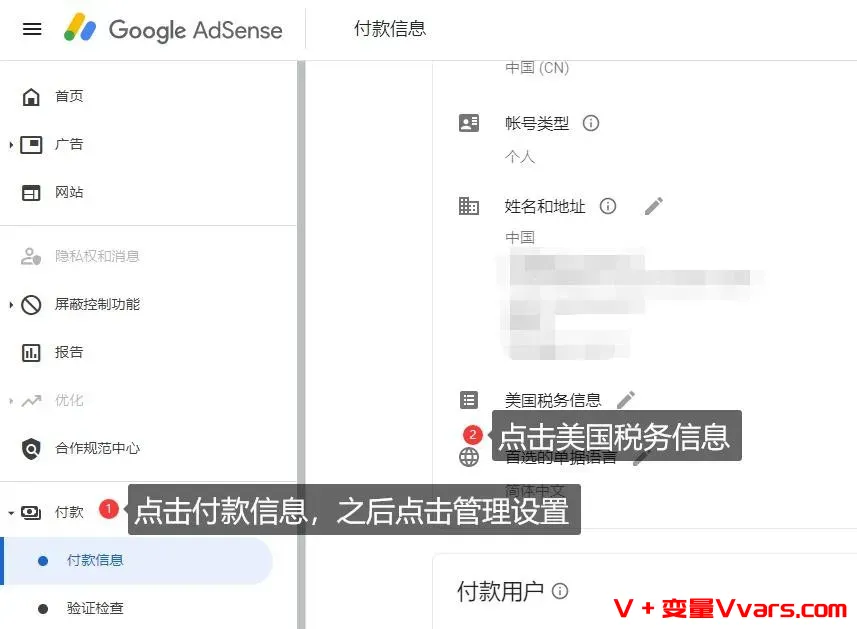
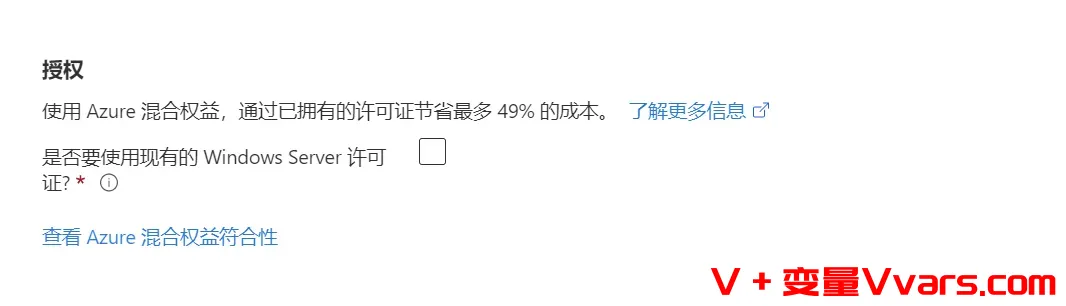
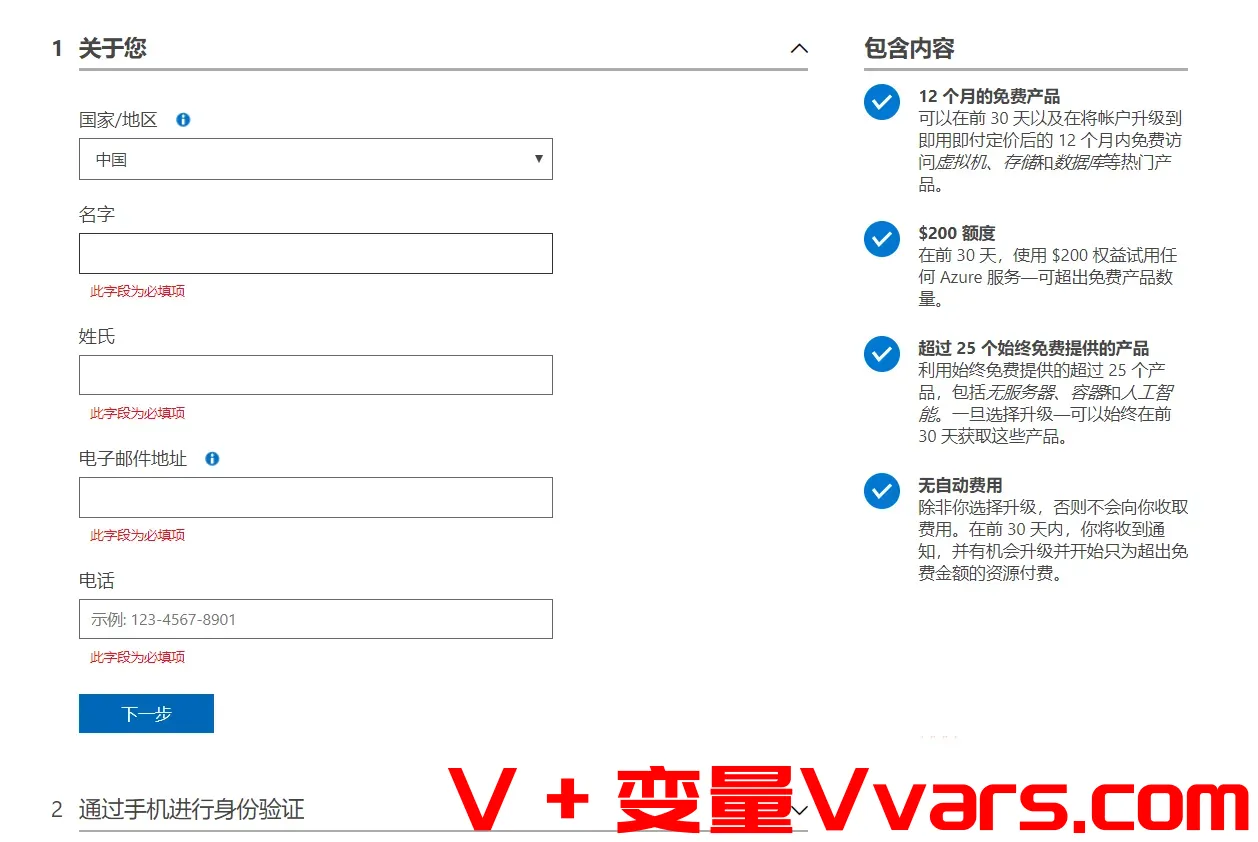
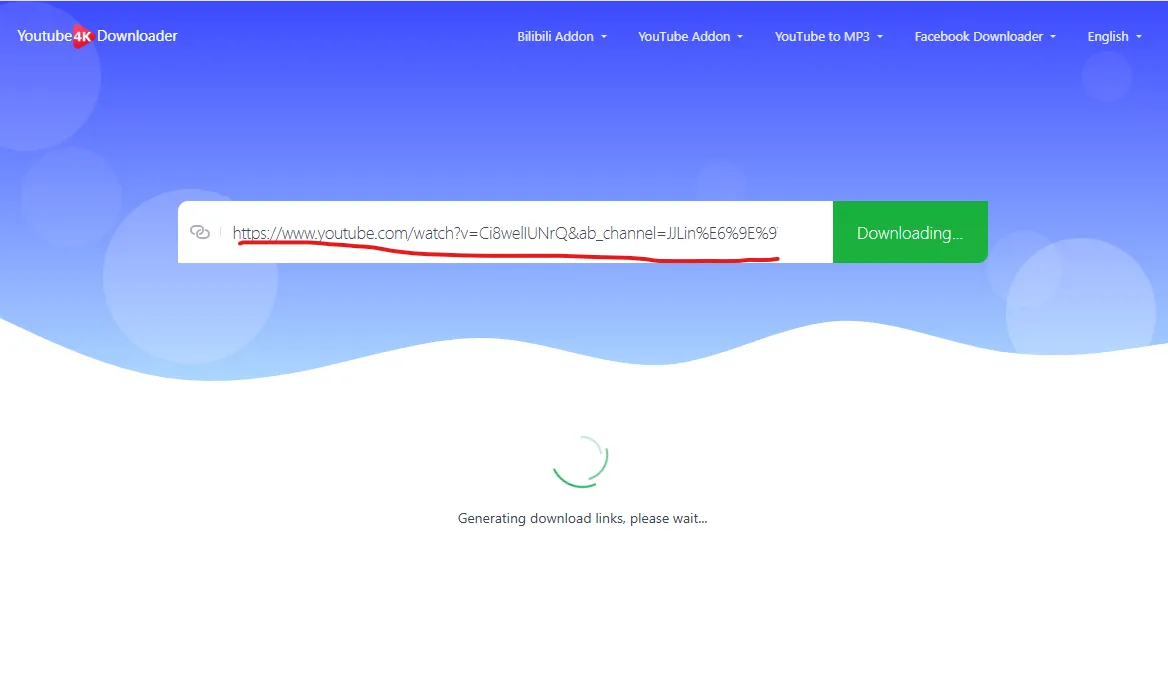
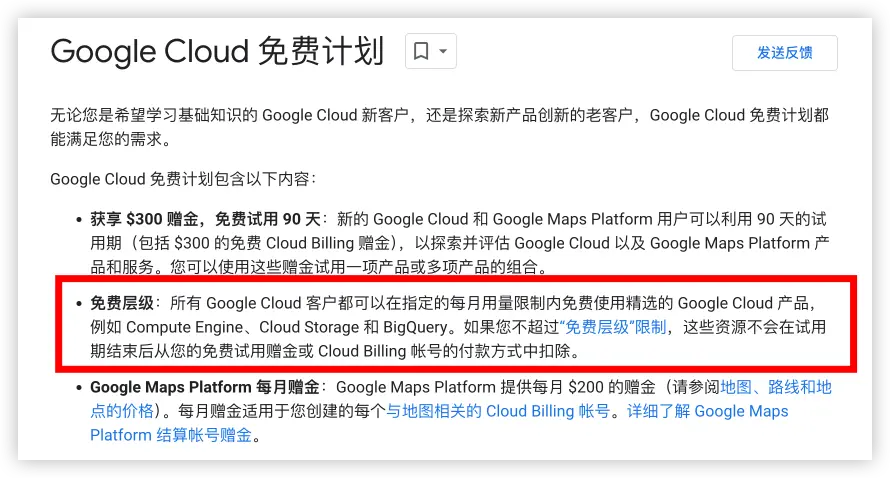
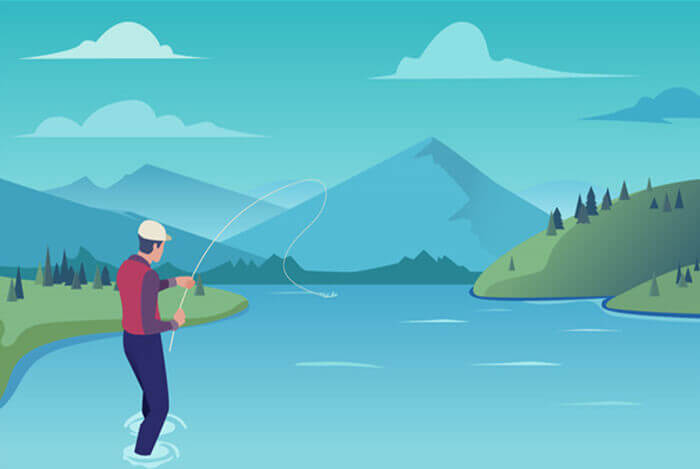

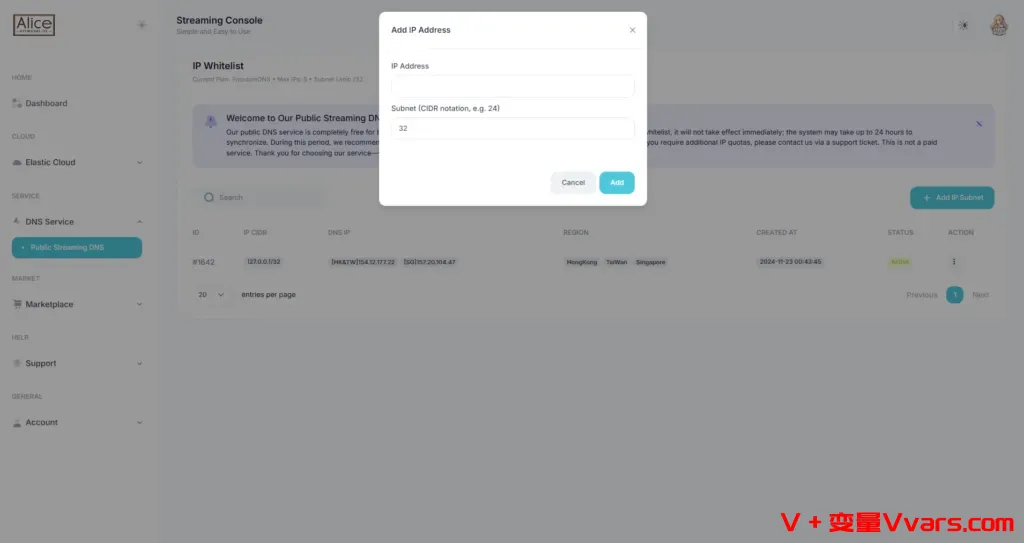
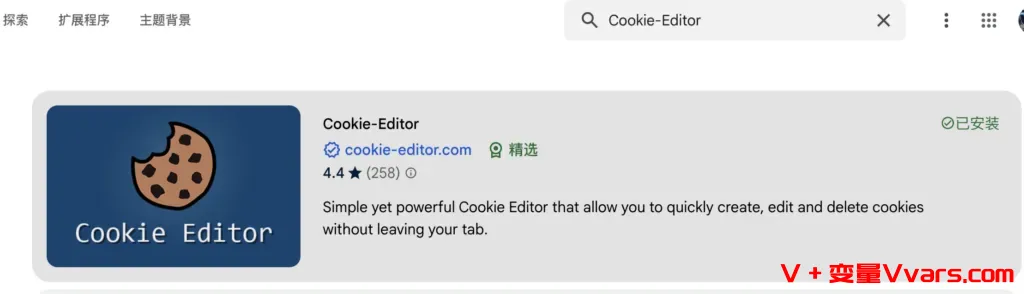
![《邪蛊魔》三部曲[1980-1983][1080P][内封字幕][4.6G/2.9G/6.4G][电影]](https://www.vvars.com/img/i/2025/01/27/zkyh2t.webp)